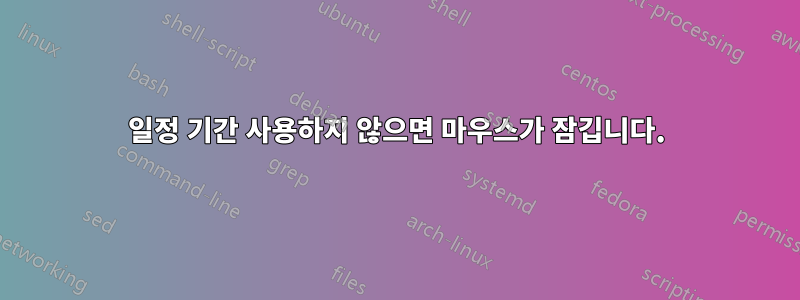
내 게이트웨이 노트북 마우스 포인터가 잠시 동안 사용되지 않으면 잠깁니다. 내장된 터치패드를 말하는 것입니다.
마우스 없이 어떻게 종료할 수 있나요? 마우스를 다시 시작하려면 어떻게 해야 합니까? 문제를 어떻게 제거할 수 있습니까?
제안에 따라 나는 달렸다
larry@larry-Satellite-C70-A:~$ xinput
⎡ Virtual core pointer id=2 [master pointer (3)]
⎜ ↳ Virtual core XTEST pointer id=4 [slave pointer (2)]
⎜ ↳ SynPS/2 Synaptics TouchPad id=11 [slave pointer (2)]
⎣ Virtual core keyboard id=3 [master keyboard (2)]
↳ Virtual core XTEST keyboard id=5 [slave keyboard (3)]
↳ Power Button id=6 [slave keyboard (3)]
↳ Video Bus id=7 [slave keyboard (3)]
↳ Power Button id=8 [slave keyboard (3)]
↳ TOSHIBA Web Camera - HD id=9 [slave keyboard (3)]
↳ AT Translated Set 2 keyboard id=10 [slave keyboard (3)]
↳ Toshiba input device id=12 [slave keyboard (3)]
답변1
이것은 비슷한 문제로 나에게 효과적이었습니다(Synaptic 터치패드가 없으면 작동하지 않을 수 있음).
- 터미널 열기(누르기 CtrlAltT)
- 입력
synclient TouchpadOff=0하고 Enter를 누르세요. 그러면 터치패드가 다시 활성화됩니다.
마우스 없이 컴퓨터를 끄려면 터미널( CtrlAltT)을 열고 다음을 입력하세요.
sudo poweroff
재시작 유형의 경우:
sudo reboot
답변2
이 질문을 제출한 이후로 이에 대한 해결책을 찾았습니다.
"mykitty" 스크립트가 설치되어 있으면 정지된 마우스 포인터를 복구하는 것이 "쉬운" 일입니다.
설치하려면 다음의 공용 폴더에서 복사하세요.
https://spideroak.com/browse/share/lle_public1/lle
홈 폴더에.
그런 다음 Ctrl과 Alt 키를 누른 상태에서 t 키를 눌러 터미널 창을 엽니다. Enter 키를 누르십시오.
프롬프트에서 ./mykitty -h를 입력한 다음 Enter 키를 누르십시오. 도움말 텍스트가 표시됩니다.
마우스가 멈추면 ./mykitty를 실행하여 마우스를 다시 실행하십시오.
그래도 마우스를 해제하지 못하면 ./mykitty -r을 실행하여 시스템을 다시 시작하세요.
이 솔루션이 유용하다고 생각되면 홍보해 주세요. 그렇지 않으면 "하기 쉬운 것은 말하기 쉽다"는 사실을 상기하게 될 것입니다.


